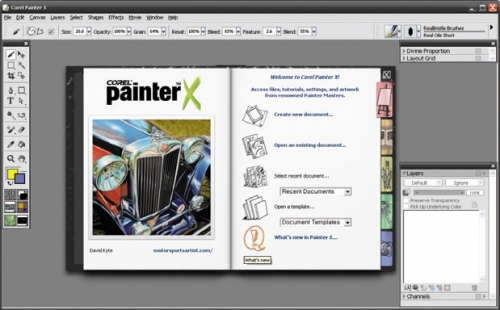강력해진 성능과 편의성의 조화로움, 코렐 페인터 X
전자신문 | 입력 2008.05.20 14:57
[쇼핑저널 버즈]
페인터는 프랙탈디자인을 시작으로 메타크리에이션스, 프로크리에이트와 코렐까지 제작사가 여러 번 바뀌는 고초를 겪으면서도 여느 프로그램과는 달리 매번 뛰어난 기능과 다양한 브러시 지원으로 많은 사용자들의 사랑을 받아왔다. 제작사는 바뀌었지만 기능 추가를 게을리 하지 않은 게 그 이유가 아닐까 싶다.
페인터는 대중적으로 쓰이는 그래픽 프로그램 가운데 실제 캔버스에서 작업을 하는 것 같은 환경을 제공하는 제품의 하나로 평가 받고 있다. 일반적인 그림 작업과 애니메이션, 영화 등 각종 콘셉트 디자인, 그리고 광고 일러스트와 사진 리터칭에 이르기까지 광범위한 용도로 사용되는 데서 인기를 실감할 수 있다.
다양한 사용자 층을 거느린 페인터가 버전'X'로 업그레이드 되었다. 기능 추가보다는 자연스러운 작업을 가능케 하는 리얼브리슬 브러시(RealBristle Brush) 채택과 매치 팔레트 효과(Match Palette Effect), 황금분할도구(Divine Proportion) 등 작업 효율 향상에 대한 배려가 많다. 이 밖에도 여러 개의 작업 공간 매니저에서 각각의 도구 환경 저장 기능과 소스 세이빙 모드, 오토 백업 기능이 추가되었다. 각종 사진 편집 기능도 요긴하다.
이 같은 기능의 트렌드는 코렐 페인트샵 프로 포토 X2와 흡사하다. 페인트샵 프로 포토 X2의 경우 새로 추가된 기능 대부분이 라이트 유저의 참여를 확대하고 최근의 유행을 상당부분 반영하는 방향성을 보여줬듯이 페인터 X 역시 비슷한 걸음을 하고 있는 셈이다.
페인터는 너무나도 막강한 기능을 가진 그래픽 프로그램이다. 이번 리뷰는 페인터 X에서 달라진 모습과 새로 등장한 기능을 중점적으로 살펴보도록 하자.
■달라진 커서 모양(new cursor shape)
예전 버전과의 차이점 가운데 눈에 띄는 것은 뭐니뭐니해도 새로워진 모양의 커서이다. IX.5 버전까지만 해도 커서가 각각의 브러시 고유의 모양으로 표시되었는데 이번 버전에서는 작업 시 입력장치의 압력 조절이나 브러시의 속도를 바로 확인할 수 형태의 모양으로 바뀌었다.
페인터에 익숙한 사용자들은 굳이 커서가 브러시 고유의 모양인지 확인할 필요가 없을 것이고, 초보자들은 자신의 입력을 표현해주는 커서에 압력 조절이 어떻게 설정되는지를 체크할 필요가 있을 터이니, 두 부류의 사용자를 모두 만족하게 하는 형태가 아닐까 싶다.
■리얼브리슬 브러시(RealBristle Brush)
리얼브리슬 브러시는 16가지 모양의 브러시를 포함하고 있는데, 실제 붓을 사용하는 느낌을 매우 세밀하게 표현할 수 있다. 특히 각각의 브러시는 털 느낌을 다양하게 표현할 수 있게끔 부드럽고 긴 털부터 짧고 뻣뻣한 털까지 여러 종류의 털을 지원한다.
전체적으로 페인터 X는 총 36개의 브러시 카테고리를 지원한다. 기존 페인터 IX.5가 총 34개의 브러시 카테고리를 지원한 것과 비교하면 큰 차이가 없다고 할 수도 있다. 하지만 이 리얼브리슬 브러시의 기능이 강력하고 기존 브러시와 유니버설 믹서 팔레트를 적절히 사용한다면 빠른 시간 안에 원하는 결과물을 얻을 수 있다(팔레트는 CTRL-2로 토글할 수 있다). 또한 이 리얼브리슬 브러시는 비슷한 역할의 기존 브러시와 비교해 속도 부분도 향상되었다.
■황금 분할 도구(Divine Proportion)
황금 분할은 그리스 시절부터 조각이나 회화, 건축 등에 사용된 비율을 의미하는데, 사람은 황금 분할의 비율을 사용하여 만든 물건을 볼 때 가장 아름답게 느낀다고 한다. 미술가나 사진가들은 캔버스에 구도를 잡을 때 많이 사용하는 것이 있는데 황금 분할을 사용한 황금 나선 구조가 바로 그것이다.
페인터 X는 이러한 황금분할을 작업에 적용할 수 있도록 황금 분할 도구라는 기능을 추가하였다. 앞서 말한 이 황금 분할을 사용한 나선구조, 즉 황금 나선 구조를 캔버스에 표시해 작업 초기에 안정적이고 아름다운 구도를 잡도록 가이드해주는 기능이다. '메뉴 > Canvas > Compositions > Show Divine Proportion'을 선택하면 캔버스에 황금 나선이 표시되고, 나선 사이즈나 회전 각도, 나선의 색깔과 투명도 등을 지정할 수 있다.
황금 분할 도구와 유사한 목적으로 추가된 또 다른 기능이 바로 레이아웃 가이드(Layout Guide)이다. 레이아웃 가이드는 기본적으로 캔버스를 가로 세로 3×3으로 나눠 안정적인 구도를 잡을 수 있도록 돕는다. 필요에 따라 얼마든지 더 잘게 나눌 수 있고 황금 분할 도구와 마찬가지로 구분선의 사이즈와 회전각도, 색깔, 투명도를 지정할 수 있다.
■작업 공간 매니저(Workspace Manager)
작업 공간 매니저(Workspace)를 통해 현재 작업 공간 세팅을 저장(export)할 수 있고, 저장된 작업 공간 세팅을 바로 불러들여(import) 사용할 수 있다. 이 기능의 추가는 페인터 X가 최근의 사용자 경향을 적극적으로 반영한 좋은 예라 할 수 있다.
최근 들어 그래픽 작업의 규모가 커지면서 프로젝트 단위의 공동작업이 주를 이루는데, 이 때 프로젝트 팀원끼리 작업 공간을 동일한 값으로 설정한다면 원활한 작업이 가능하지 않을까 싶다. 또한 전문적인 교육기관에서는 각각의 교육 과정에 맞는 값을 설정함으로써 교육에 대한 집중도를 높일 수 있고, 특수한 작업을 하는 경우 그 작업에 필요한 사항들만 꺼내는 형태로 설정해 작업의 효율성을 높일 수 있겠다.
이 기능은'메뉴 > Windows > Workspace > Customize Workspace……'에서 세팅한 후 필요에 의해 저장, 복원 하면 된다.
■매치 팔레트 효과(Match Palette Effect)
이 기능은 서로 다른 컬러 톤, 즉 서로 다른 팔레트를 가진 두 개 이미지의 색상, 밝기, 채도 등을 하나의 컬러 톤으로 맞추는 역할을 한다. 예로 < 그림 5 > 처럼 왼쪽 이미지를 오른쪽 이미지의 컬러 톤에 맞춰 보도록 하자.
두 이미지 중에서 왼쪽 이미지(두 소년 뒷모습)를 선택한 후'메뉴 > Effects > Tonal Control > Match Palette……'를 선택한 다음 소스로 오른쪽 이미지를 선택하고 OK를 누르면 바로 적용이 된다(만약 효과를 극대화하려면 Match Palette를 적용하기 전'메뉴 > Effects > Tonal Control > Equalize……'를 실행해 명암비를 조절하면 된다).
■사용자에 대한 배려와 향상된 성능
지금까지 살펴본 것처럼 페인터 X는 간편하면서도 막강한 기능 추가로 쓰임새는 더욱 더 늘어날 것 같다. 이런 식의 버전 업이 이뤄지면 대부분 프로그램의 덩치는 커지고 속도는 느려지기 마련인데, 페인터 X는 여느 프로그램과는 다른 모습을 보여준다.
그 동안 페인터는 막강한 기능으로 유명했지만 정작 페인터를 잘 사용하는 사람들은 극히 일부에 지나지 않았다. 페인터는 그림을 더욱 돋보이게 하는 기능을 발전시켜 온 것이 아니라 작가의 섬세한 요구사항을 그대로 반영하는 충실한 캔버스 역할을 구현하는 데 주력했기 때문이다. 즉, 페인터의 막강한 기능은 그림 그리는 재주가 있거나 창의력 넘치는 사람들에게는 더없이 훌륭한 도구였지만, 상대적으로 다른 프로그램에 비해 디지털이라는 편리한 도구의 힘을 효과적으로 사용하려는 이들에게는 다소 불편한 도구였다.
하지만 고급 유저와 라이트 유저를 동시에 공략하는 최근 코렐의 행보를 보자면 앞으로 페인터의 발전 방향도 그간의 버전 업과는 조금은 다를 것 같은 느낌이다. 페인터도 시대의 흐름에 조금씩 발맞춰 가며 몸집은 줄이고, 속도는 높여 개성 넘치는 프로그램으로 자리매김하길 바란다.
[ 관련기사 ]
▶ 사실적인 디지털 캐릭터의 탄생, 인큐브테크 ZBRUSH ...
▶ 한글과컴퓨터, 코렐 그래픽 디자인 SW 출시
▶ 3D 전문가는 어떤 그래픽카드 쓸까?
김상인 월간 CGLAND 테크니컬라이터(summerz@gmail.com)
'IT 제품의 모든것'
-Copyright ⓒ ebuzz.co.kr, 무단전재 및 재배포 금지
 |
페인터는 대중적으로 쓰이는 그래픽 프로그램 가운데 실제 캔버스에서 작업을 하는 것 같은 환경을 제공하는 제품의 하나로 평가 받고 있다. 일반적인 그림 작업과 애니메이션, 영화 등 각종 콘셉트 디자인, 그리고 광고 일러스트와 사진 리터칭에 이르기까지 광범위한 용도로 사용되는 데서 인기를 실감할 수 있다.
다양한 사용자 층을 거느린 페인터가 버전'X'로 업그레이드 되었다. 기능 추가보다는 자연스러운 작업을 가능케 하는 리얼브리슬 브러시(RealBristle Brush) 채택과 매치 팔레트 효과(Match Palette Effect), 황금분할도구(Divine Proportion) 등 작업 효율 향상에 대한 배려가 많다. 이 밖에도 여러 개의 작업 공간 매니저에서 각각의 도구 환경 저장 기능과 소스 세이빙 모드, 오토 백업 기능이 추가되었다. 각종 사진 편집 기능도 요긴하다.
이 같은 기능의 트렌드는 코렐 페인트샵 프로 포토 X2와 흡사하다. 페인트샵 프로 포토 X2의 경우 새로 추가된 기능 대부분이 라이트 유저의 참여를 확대하고 최근의 유행을 상당부분 반영하는 방향성을 보여줬듯이 페인터 X 역시 비슷한 걸음을 하고 있는 셈이다.
페인터는 너무나도 막강한 기능을 가진 그래픽 프로그램이다. 이번 리뷰는 페인터 X에서 달라진 모습과 새로 등장한 기능을 중점적으로 살펴보도록 하자.
■달라진 커서 모양(new cursor shape)
예전 버전과의 차이점 가운데 눈에 띄는 것은 뭐니뭐니해도 새로워진 모양의 커서이다. IX.5 버전까지만 해도 커서가 각각의 브러시 고유의 모양으로 표시되었는데 이번 버전에서는 작업 시 입력장치의 압력 조절이나 브러시의 속도를 바로 확인할 수 형태의 모양으로 바뀌었다.
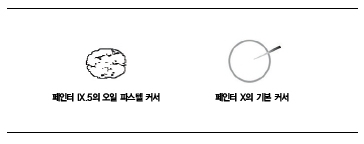 |
■리얼브리슬 브러시(RealBristle Brush)
리얼브리슬 브러시는 16가지 모양의 브러시를 포함하고 있는데, 실제 붓을 사용하는 느낌을 매우 세밀하게 표현할 수 있다. 특히 각각의 브러시는 털 느낌을 다양하게 표현할 수 있게끔 부드럽고 긴 털부터 짧고 뻣뻣한 털까지 여러 종류의 털을 지원한다.
 |
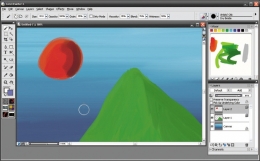 |
| 16가지 모양의 리얼브리슬 브러시를 지원한다. |
팔레트를 이용한 기존 브러시와 혼합사용이 가능하다. |
■황금 분할 도구(Divine Proportion)
황금 분할은 그리스 시절부터 조각이나 회화, 건축 등에 사용된 비율을 의미하는데, 사람은 황금 분할의 비율을 사용하여 만든 물건을 볼 때 가장 아름답게 느낀다고 한다. 미술가나 사진가들은 캔버스에 구도를 잡을 때 많이 사용하는 것이 있는데 황금 분할을 사용한 황금 나선 구조가 바로 그것이다.
페인터 X는 이러한 황금분할을 작업에 적용할 수 있도록 황금 분할 도구라는 기능을 추가하였다. 앞서 말한 이 황금 분할을 사용한 나선구조, 즉 황금 나선 구조를 캔버스에 표시해 작업 초기에 안정적이고 아름다운 구도를 잡도록 가이드해주는 기능이다. '메뉴 > Canvas > Compositions > Show Divine Proportion'을 선택하면 캔버스에 황금 나선이 표시되고, 나선 사이즈나 회전 각도, 나선의 색깔과 투명도 등을 지정할 수 있다.
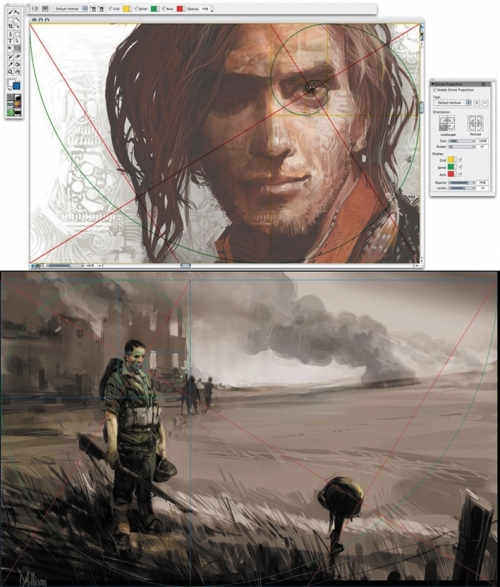 |
| 캔버스 구도 잡기를 도와주는 황금 분할 도구. |
■작업 공간 매니저(Workspace Manager)
작업 공간 매니저(Workspace)를 통해 현재 작업 공간 세팅을 저장(export)할 수 있고, 저장된 작업 공간 세팅을 바로 불러들여(import) 사용할 수 있다. 이 기능의 추가는 페인터 X가 최근의 사용자 경향을 적극적으로 반영한 좋은 예라 할 수 있다.
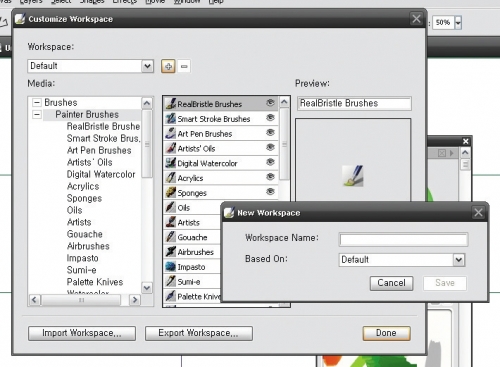 |
| 작업 중인 환경을 저장, 공유가 가능한 작업 공간 매니저. |
이 기능은'메뉴 > Windows > Workspace > Customize Workspace……'에서 세팅한 후 필요에 의해 저장, 복원 하면 된다.
■매치 팔레트 효과(Match Palette Effect)
이 기능은 서로 다른 컬러 톤, 즉 서로 다른 팔레트를 가진 두 개 이미지의 색상, 밝기, 채도 등을 하나의 컬러 톤으로 맞추는 역할을 한다. 예로 < 그림 5 > 처럼 왼쪽 이미지를 오른쪽 이미지의 컬러 톤에 맞춰 보도록 하자.
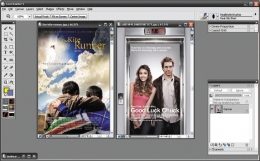 |
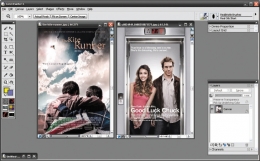 |
| 두 개의 이미지의 색상과 밝기 등의 값을 하나의 컬러 톤으로 설정할 수 있다. | |
두 이미지 중에서 왼쪽 이미지(두 소년 뒷모습)를 선택한 후'메뉴 > Effects > Tonal Control > Match Palette……'를 선택한 다음 소스로 오른쪽 이미지를 선택하고 OK를 누르면 바로 적용이 된다(만약 효과를 극대화하려면 Match Palette를 적용하기 전'메뉴 > Effects > Tonal Control > Equalize……'를 실행해 명암비를 조절하면 된다).
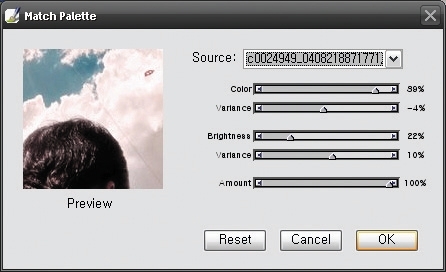 |
| 매치 팔레트 효과를 위한 설정 창. |
지금까지 살펴본 것처럼 페인터 X는 간편하면서도 막강한 기능 추가로 쓰임새는 더욱 더 늘어날 것 같다. 이런 식의 버전 업이 이뤄지면 대부분 프로그램의 덩치는 커지고 속도는 느려지기 마련인데, 페인터 X는 여느 프로그램과는 다른 모습을 보여준다.
| 새로운 운영체제의 완벽한 대응 PC와 맥의 최신 운영체제인 윈도 비스타와 맥OS X V10.5를 완벽하게 지원한다. 적지 않은 프로그램들이 윈도 비스타를 제대로 지원하지 못하는 것과 달리 페인터 X는 제대로 지원할 뿐만 아니라 맥OS X에서도 유니버설 바이너리(Universal Binary)를 지원한다. 빨라진 성능 페인터 X를 처음 실행시킬 때 깜짝 놀랐던 것은 빠른 구동 속도 때문이다. 이전 버전과 비교하면 거의 2~3배 이상은 빨라진 느낌이다. 코렐 측에 따르면 하드웨어 성능에 따라 최대 5배까지 더 빠른 속도로 초기 구동이 가능하다고 한다. 또한 브러시의 실행 속도는 35% 정도 향상되었고, RIFF 파일 열기는 100%, 렌더링 역시 100%, 스크립트 실행은 25% 정도 향상되었으며 파일 저장에 소요되는 시간은 40% 정도 향상되었다. 더욱 향상된 지원 사양 우선 어도비 포토샵 포맷의 지원이 향상됐다. PSD 파일에 포함된 레이어 마스크나 알파채널까지 인식된다. 또한 와콤의 다양한 타블렛 제품군을 지원하고 향상된 색상 관리 시스템은 산업표준 ICC 4.0 색상프로파일을 지원해 별다른 조정 없이 디스플레이 장치와 인쇄장치의 작업을 편리하게 할 수 있다. 온라인과의 적극적인 연계 페인터 X를 처음 실행시키면 책 모양의 초기 화면이 나타나는데, 총 5개의 탭으로 구성되어 있다. 첫 번째 탭은 여느 프로그램처럼 일반적인 파일 오픈, 템플릿 등에 관련된 내용이다. 재미있는 것은 두 번째 탭부터이다. 두 번째 탭은 페인터를 사용한 작가들의 작품이 랜덤으로 표시되고, 세 번째 탭은 온라인 튜토리얼과 온라인 팁에 접속할 수 있는 링크를 제공한다. 네 번째 탭은 간단한 환경설정 관련 기능이, 다섯 번째 탭에는 알아두면 유용한 간단한 팁이 FAQ 형식으로 들어 있다. 대부분 이 같은 실행 초기 화면은 간단한 팁이나 파일 오픈 메뉴로만 구성되기 마련인데 페인터 X는 처음부터 사용자와의 소통에 대한 의지를 적극적으로 반영하고 있다. 이번에 추가된 기능들도 대부분 사용 편의성에 중점을 두어 향후 페인터가 나아갈 방향을 짐작할 수 있는 부분이 아닐까 싶다.
|
하지만 고급 유저와 라이트 유저를 동시에 공략하는 최근 코렐의 행보를 보자면 앞으로 페인터의 발전 방향도 그간의 버전 업과는 조금은 다를 것 같은 느낌이다. 페인터도 시대의 흐름에 조금씩 발맞춰 가며 몸집은 줄이고, 속도는 높여 개성 넘치는 프로그램으로 자리매김하길 바란다.
[ 관련기사 ]
▶ 사실적인 디지털 캐릭터의 탄생, 인큐브테크 ZBRUSH ...
▶ 한글과컴퓨터, 코렐 그래픽 디자인 SW 출시
▶ 3D 전문가는 어떤 그래픽카드 쓸까?
김상인 월간 CGLAND 테크니컬라이터(summerz@gmail.com)
'IT 제품의 모든것'
-Copyright ⓒ ebuzz.co.kr, 무단전재 및 재배포 금지
Copyright ⓒ 전자신문 & 전자신문인터넷, 무단전재 및 재배포 금지
'Tip&etc; ... Report > Photoshop-Tip' 카테고리의 다른 글
| [스크랩] 이미지 확대프로그램 (0) | 2015.10.07 |
|---|---|
| [스크랩]무료 인터넷 그래픽툴 (0) | 2009.07.20 |
| [스크랩]클릭 몇번으로 포토샵 파일 '다이어트' (0) | 2009.06.29 |
| [스크랩] 포토샵강좌 (0) | 2008.11.21 |
| [스크랩]포토샵 강좌 - 사실적이고 자연스런 스케치효과 이미지 만들기 (0) | 2008.02.04 |